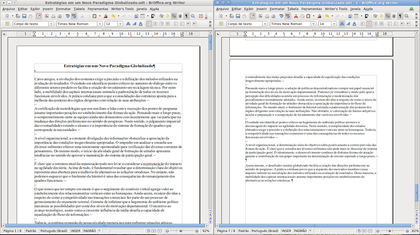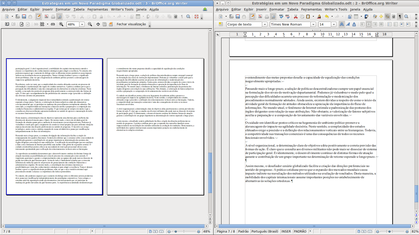Por Rubens Queiroz de Almeida
Por desconhecimento, muitas pessoas deixam de usar um recurso importante e muito útil da suíte de escritórios Broffice.ORG: a edição de um documento, planilha, apresentação, etc. utilizando duas janelas. Este recurso é especialmente interessante para pessoas que frequentemente precisam trabalhar com documentos grandes. Ao invés de ficar indo e vindo para o começo e para o fim do documento, podemos abrir duas ou mais janelas de edição de um mesmo documento. Tudo que for feito em uma janela imediatamente se reflete nas demais. Geralmente duas janelas é mais do que suficiente mas se quiser (ou puder trabalhar com mais), vá em frente.
Para abrir uma janela adicional, vá até o menu Janela e em seguida selecione Nova Janela:
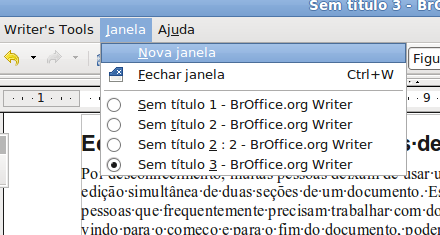
Isto feito, é aberta uma nova janela editando o mesmo documento. Se o seu monitor for mais largo, você pode alinhar as duas janelas lado a lado, podendo consultar e editar diferentes partes do documento simultaneamente, como podemos ver pela figura abaixo:
Mas você não precisa se limitar a trabalhar com a edição do documento. Você pode realizar em cada uma das janelas, de forma independente, qualquer função que desejar. Uma destas funções é visualizar a impressão em uma das telas e na outra você pode ir corrigindo os erros de formatação que encontrar.
O que normalmente fazemos é invocar o modo de visualização do documento, navegar por ele e, ao encontrar um erro, sair do modo de visualização para corrigir o problema para logo em seguida retornar ao modo de visualização. Cansativo até para se descrever, imagine ficar trabalhando assim. Vemos a seguir um exemplo desta forma de trabalhar:
Todas as operações que fizermos na janela de edição, à direita, imediatamente se refletem na tela de visualização do documento, que está à esquerda:
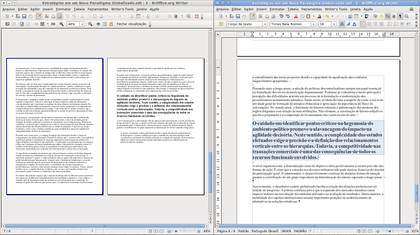
No exemplo acima, selecionei um parágrafo, aumentei o tamanho da fonte e apliquei o atributo negrito. Imediatamente a modificação realizada se reflete na tela de visualização. Evidentemente, este recurso não se restringe apenas a documentos de texto. Qualquer tipo de documento suportado pelo Broffice.ORG pode ser editado desta forma. Vemos a seguir um exemplo de edição simultânea de uma apresentação:
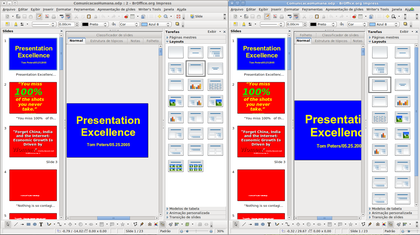
Um pouco poluído, não? Ao trabalharmos desta forma, é conveniente desativarmos algumas das opções de exibição de ferramentas, como os painéis laterais. Com isto, temos mais espaço para trabalhar.
Com apresentações, uma forma de trabalho interessante, é ter em uma das janelas o Classificador de Slides, e na outra os slides individuais, como mostrado na figura abaixo:
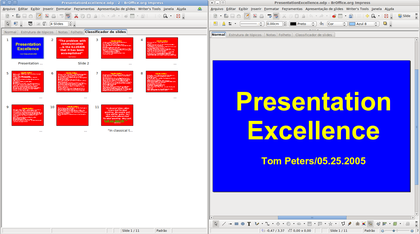
O classificador de slides nos dá uma visão mais ampla do documento, nos permitindo organizar melhor as ideias. Já na tela da direita, acima, podemos ir fazendo os ajustes individuais.
Finalmente, podemos fazer o mesmo em planilhas com múltiplas páginas. Se precisarmos referenciar valores em páginas diferentes, basta abrir uma janela em cada uma das páginas com que trabalharemos e tudo fica muito mais fácil.
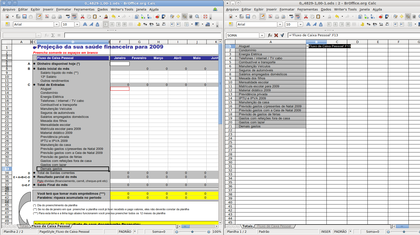
Na figura acima temos uma planilha com duas páginas: Totais e Fluxo de Caixa Pessoal. Na figura acima simulamos a cópia em uma célula da página Totais de uma célula da página Fluxo de Caixa Pessoal. No processo normal, digitamos o caractere "=" na célula que referenciará um valor da outra página, alternamos para a página que contém o dado que queremos copiar e selecionamos a célula com o mouse. Para referenciar um ou dois valores ainda vai, mas se temos que fazer um grande número de operações fica bem demorado.
Relacionei neste artigo algumas aplicações possíveis, originadas da minha experiência pessoal de trabalho com o Broffice.org. Existem muitas outras possibilidades. Conhecendo este recurso valiosíssimo, tenho certeza que este modo de trabalho passará a ser um dos recursos mais utilizados por você. Boa sorte e bom trabalho!